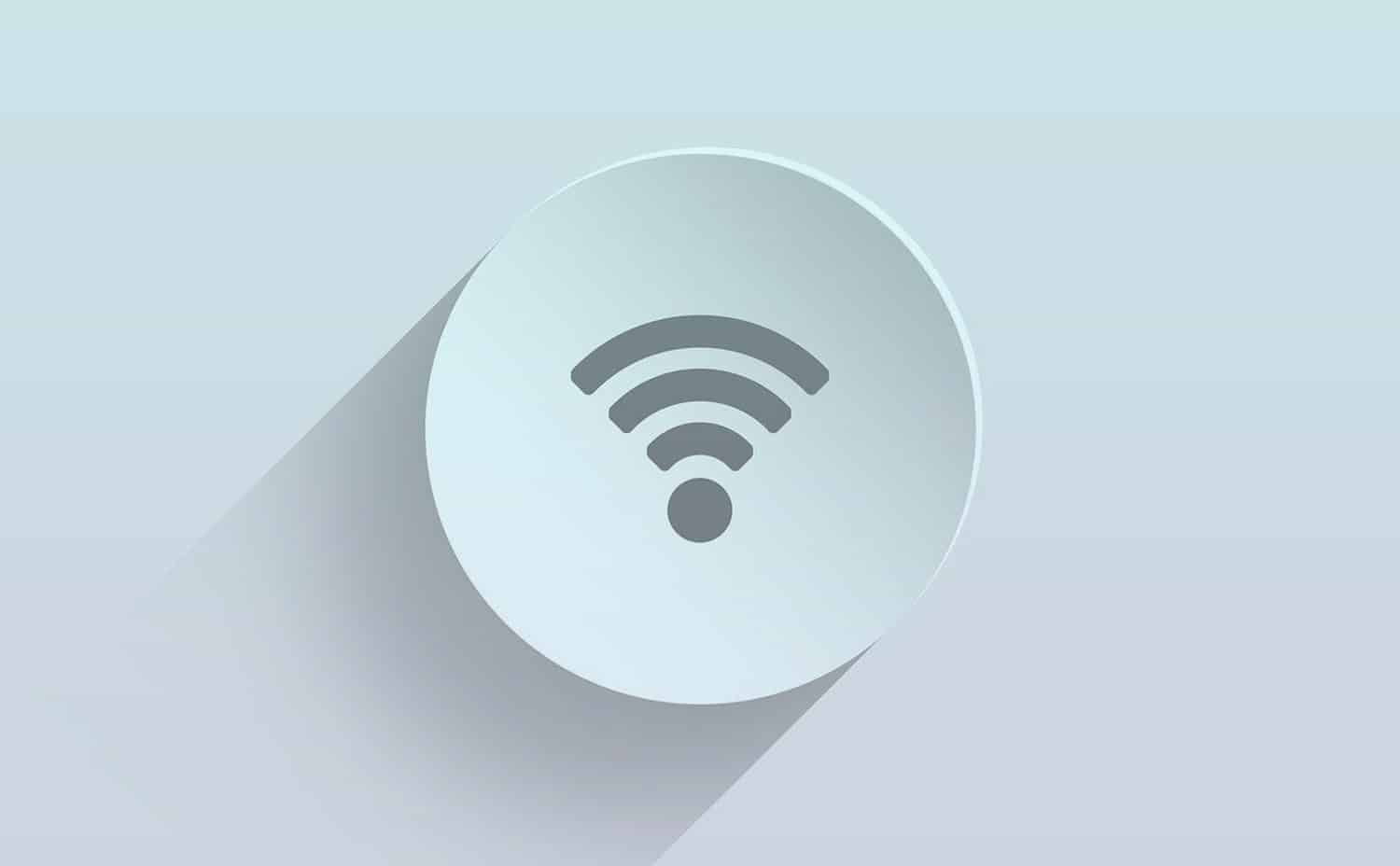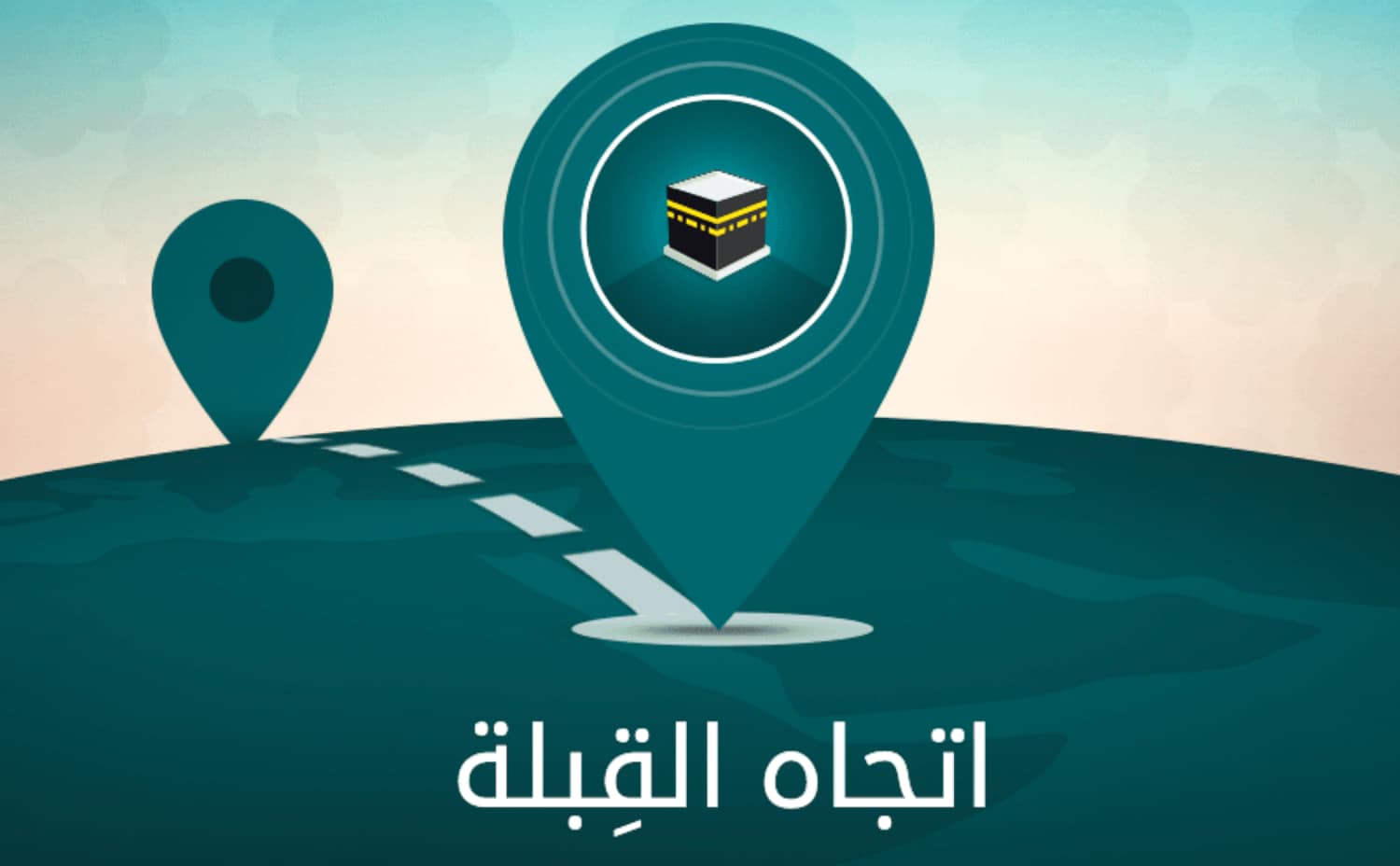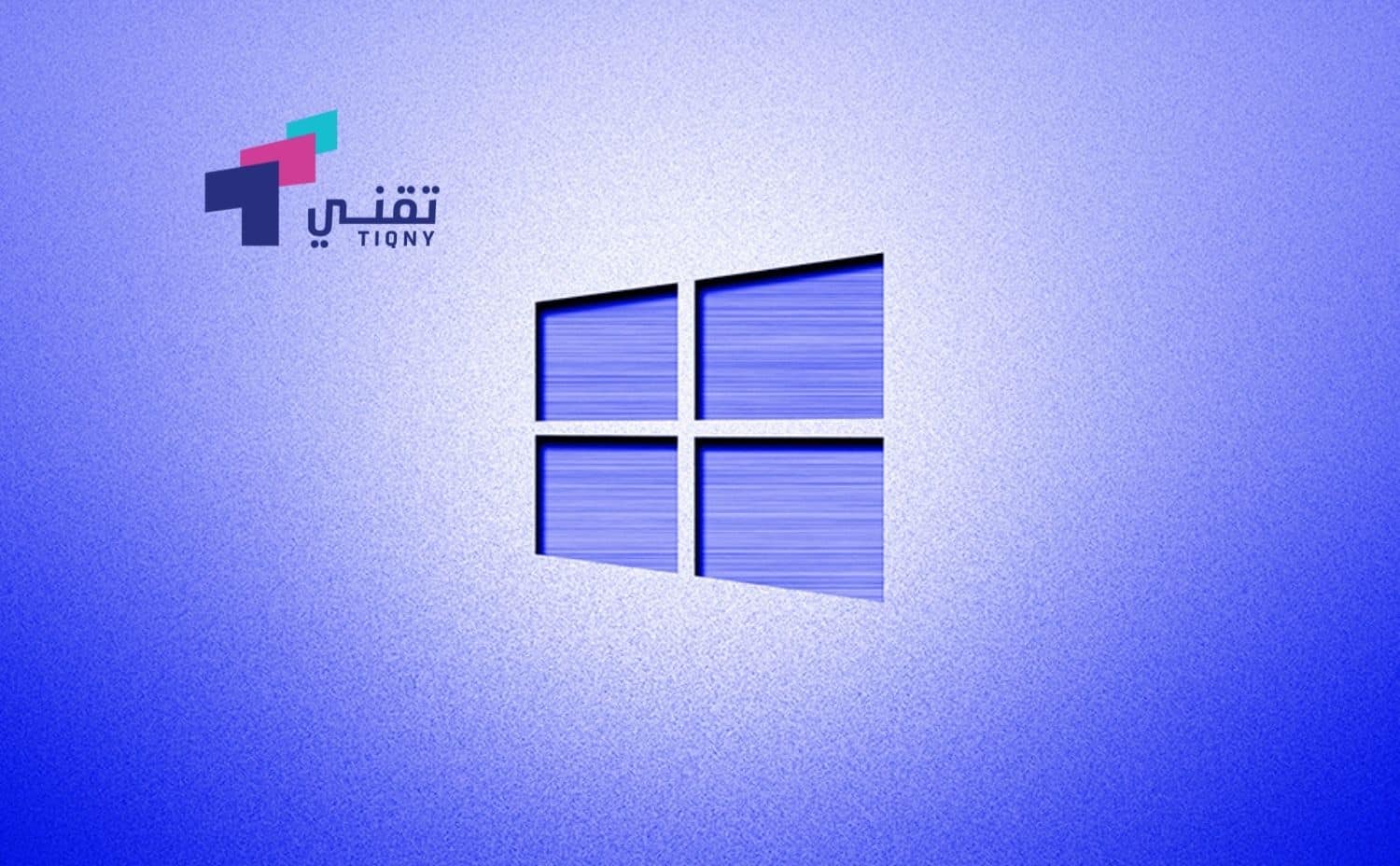
هناك العديد من الطُرق التي يمكنك استخدامها في حذف البرامج من جهاز الكمبيوتر الخاص بك وسيضُم هذا المقال العديد من الطُرق التي يمكنك استخدامها.
مسح البرامج من الكمبيوتر
أولًا: طريقة حذف البرامج من الكمبيوتر في ويندوز 10 من خلال لوحة التحكم
ثانياً: حذف البرامج من الكمبيوتر من إعدادات نظام التشغيل
ثالثًا: طريقة حذف برامج النظام المستعصية من ويندوز 7 من الريجستري
رابعًا: حذف البرامج من الكمبيوتر في ويندوز 10 بإستخدام البرامج الخاصة بحذف البرامج
ستقوم بمعرفة كيفية استخدام هذه الطُرق بالتفصيل في المقال ولمعرفة هذه الخطوات يرجى اتباع الخطوات المكتوبة في المقال.
أولًا: حذف برنامج النظام من الكمبيوتر من لوحة التحكم
هذه من أفضل الطُرق التي يمكنك استخدامها لكي تقوم بحذف البرامج التي لا تريدها على جهاز الكمبيوتر الخاص بك من خلال اتباع الخطوات التالية:
- كل ما عليك هو فتح جهاز الكمبيوتر الخاص بك.
- ثم بعد ذلك قم بالضغط على قائمة ابدأ Start من أسفل يسار الشاشة.
- ثم قم بكتابة لوحة التحكم Control Panel في البحث الخاص بقائمة ابدأ.
- ستلاحظ ظهور البرامج Programs قم بالضغط إلغاء تثبيت البرامج Uninstall Programs.
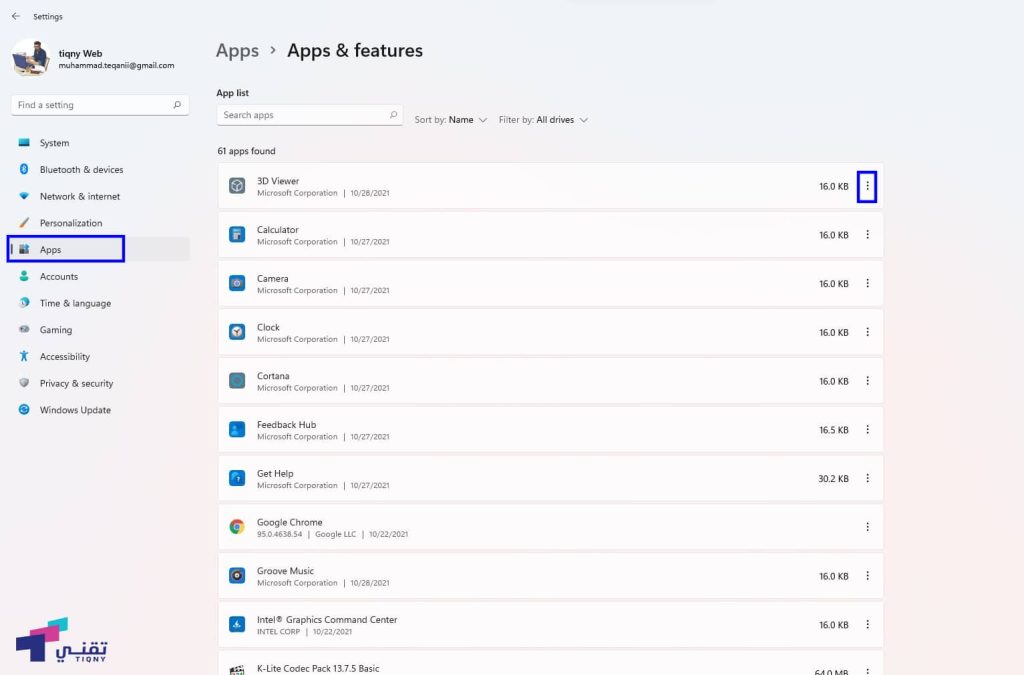
- ثم قم بحذف برامج النظام من خلال الاختيار ثم الحذف وستلاحظ ظهور كلمة إلغاء التثبيت Uninstall بمجرد الضغط على البرنامج.
- قم بالضغط على الغاء تثبيت Uninstall.
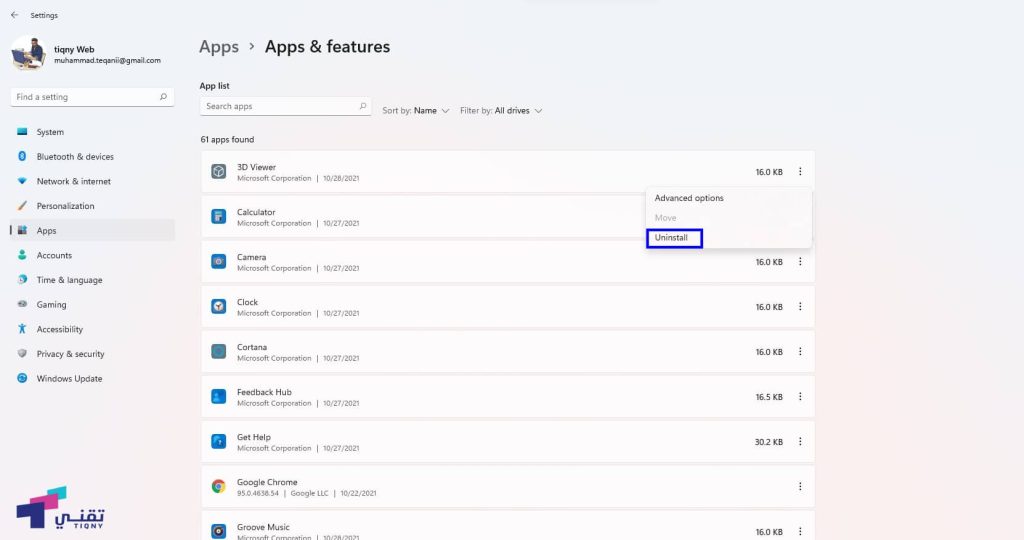
- ثم قم بالموافقة على مسح البرامج واكمل خطوات الغاء التثبيت الخاصة بالبرنامج وفي الاخير قم بالضغط على انهاء Finish.
لكن عليك معرفة أن هناك بعض التطبيقات عند الغاء تثبيتها عادة ما تطلب منك إعادة تشغيل الجهاز Restart Now فإذا أردت ذلك قم بالضغط عليها وإذا لم تكن تريد اعادة تشغيل الجهاز الآن قم بالضغط إعادة تشغيل في وقت لاحق Restart Later.
ثانياً: حذف برامج النظام من الكمبيوتر من إعدادات نظام التشغيل
يمكنك حذف برامج النظام التي لا تحب رؤيتها على جهازك بكل سهولة دون الحاجة الى استخدام برامج ودون الحاجة الى الانترنت ويمكنك ذلك من خلال اتباع الخطوات التالية:
- قم بفتح جهاز الكمبيوتر الخاص بك
- ثم قم بالضغط بالذهاب الى قائمة ابدأ Start
- ثم اذهب الى الاعدادات Settings التي ستجدها في قائمة ابدأ
- بعد الضغط عليها ستلاحظ ظهور نافذة جديدة تحتوي على العديد من الخيارات كل ما عليك هو الضغط على التطبيقات Apps
- بمجرد الضغط على هذا الخيار ستلاحظ ظهور جميع التطبيقات المثبتة على جهازك
- الان كل ما عليك هو اختيار التطبيق الذي تريد حذف وقم بالضغط عليه واضغط على إلغاء التثبيت Uninstall
- بعد ذلك ستلاحظ ظهور نافذة خاصة بالبرنامج الذي تريد إلغاء تثبيته قم باتمام عملية إلغاء التثبيت في النافذة بكل سهولة من خلال الضغط على إلغاء التثبيت والتالي ثم في الأخير قم بالضغط على انهاء Finish.
الآن وبعد إكمال هذه الخطوات ستلاحظ انه تم حذف برامج النظام بنجاح.
اقرأ أيضا: كيفية حماية ويندوز 10 من الفيروسات والاختراق بخطوات هامة وببساطة
ثالثًا: طريقة حذف البرامج المستعصية من خلال الريجستري
إذا كنت تريد حذف الملفات من جذورها بعد التثبيت لكي تقوم بتفريغ مساحة تخزين كبيرة فلا تقلق حيث يمكنك الاستعانة بهذه الطريقة لكي تقوم بحذف ملفات البرامج التي تم حذفها على جهازك بكل سهولة من خلال اتباع الخطوات التالية:
- بعد الانتهاء من حذف البرامج من جهاز الكمبيوتر الخاص بك، وذلك من خلال اتباع إحدى الخطوات السابقة بعد ذلك قم باتباع التالي.
- قم بالضغط على الزر الذي يحتوي على شعار الويندوز من الكيبورد الخاص بجهازك مع حرف الـ R ليكون بهذا الشكل Win+R.
- ستلاحظ ظهور قائمة Run وهي عبارة عن نافذة صغيرة تحتوي على مربع بحث بداخلها.
- الان كل ما عليك هو كتابة هذا الامر Regedit بداخل نافذة Run في المربع الخاص بخانة البحث بداخلها، ثم قم بالضغط على ok.
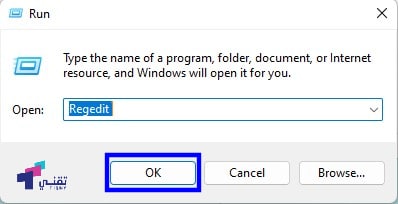
- ثم اضغط على Yes للموافقة على التشغيل كمسؤول.
- ثم قم بالتوجه الى هذا المسار من أقصى يسار الشاشة HKEY LOCAL MACHINE بعد الضغط عليه ستلاحظ انبثاق قائمة تحتوي على العديد من الخيارات.
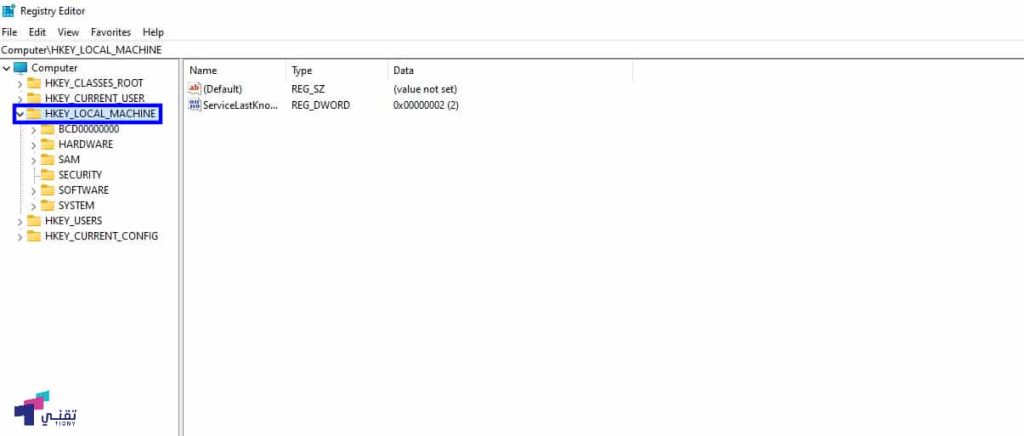
- عليك بالضغط على Software.
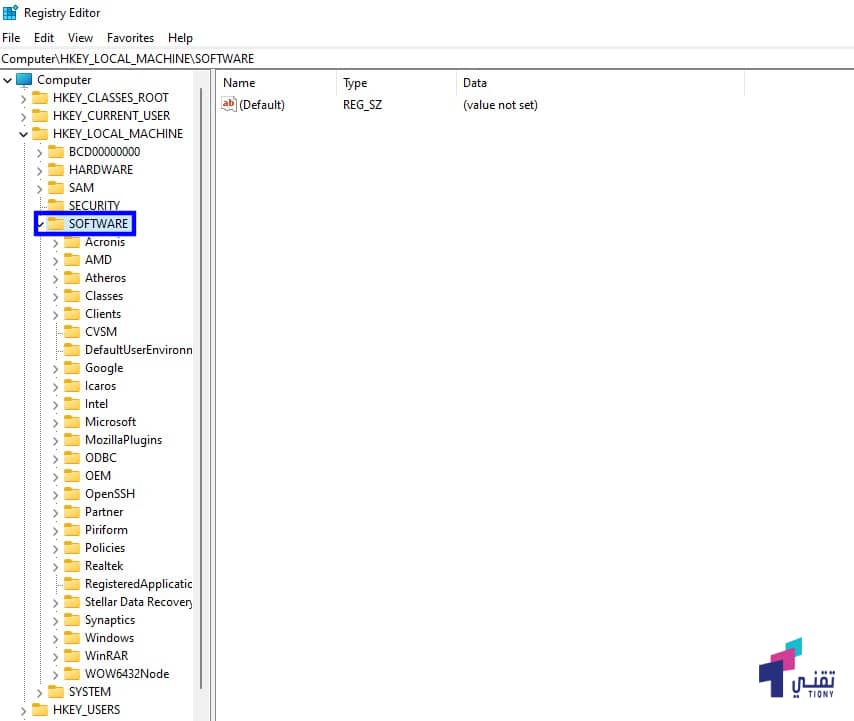
- ثم قم بالتمرير الى أسفل إلى أن تصل إلى Microsoft قم بالضغط عليه.
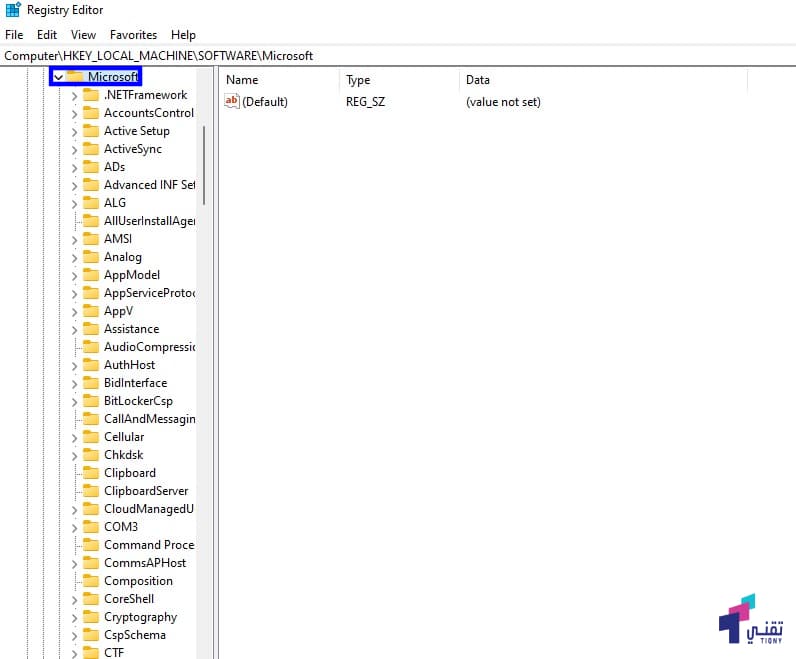
- ثم قم بالتمرير لأسفل مرة أخرى إلى أن تصل إلى Windows ثم انقر عليه.
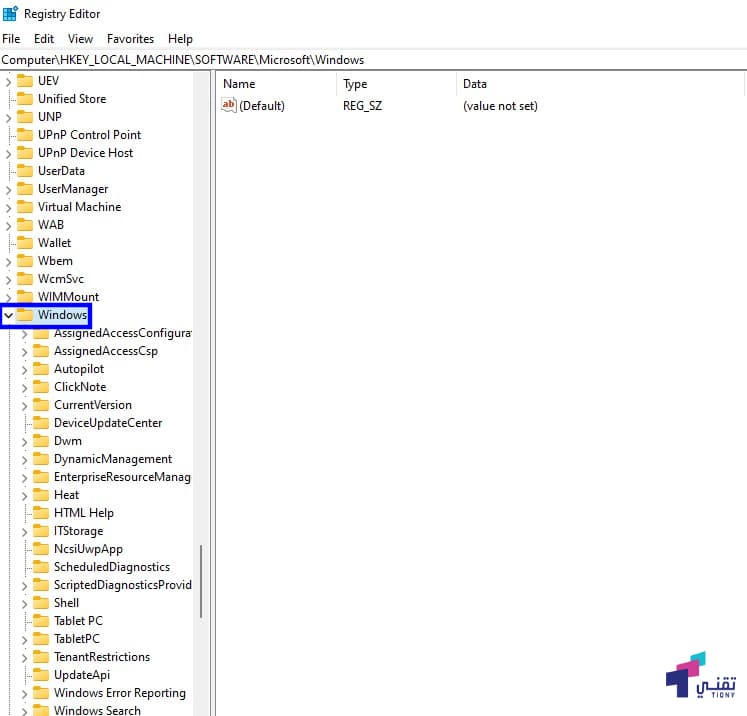
- بعد ذلك اختر Current version ثم بعد ذلك قم بالتمرير الى أسفل إلى أن تصل إلى إلغاء التثبيت Uninstall.
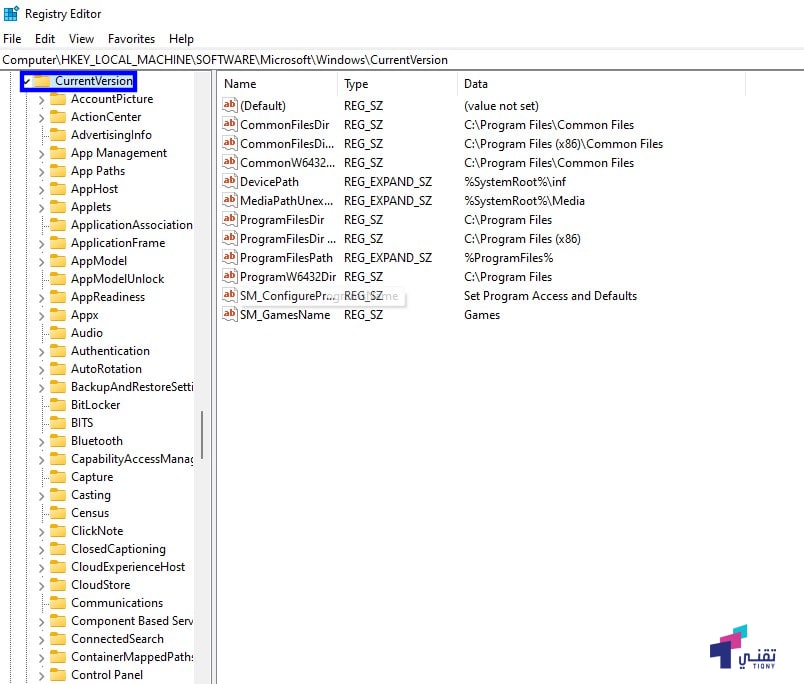
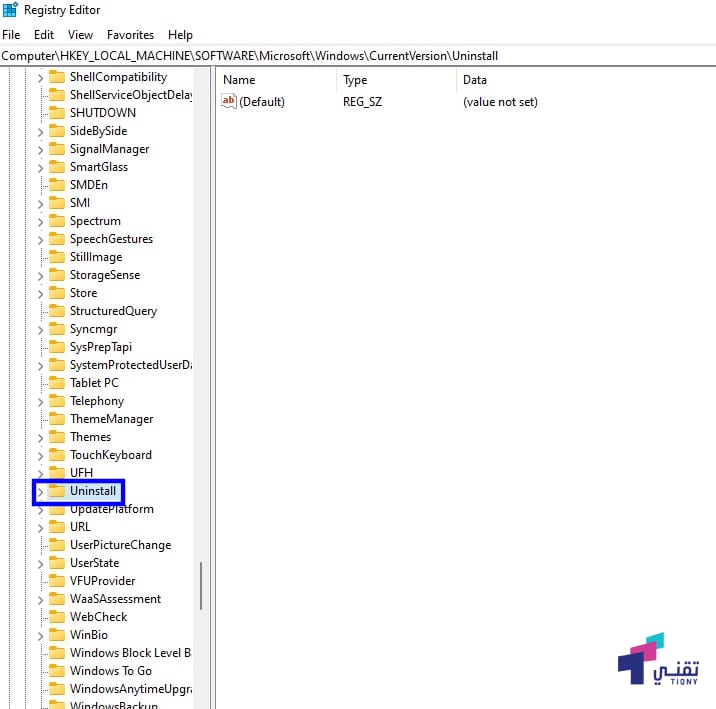
- ثم قم بالتمرير للأسفل وستجد مجلدات بأسماء البرامج التي على جهازك، قم بحذف المجلد الخاص بالبرنامج الذي تريد حذفه نهائياً.
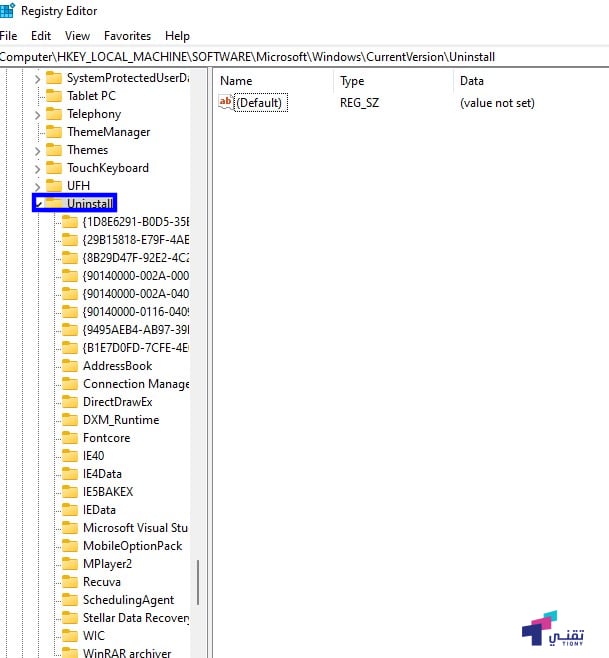
رابعًا: إلغاء تثبيت برنامج من الكمبيوتر بإستخدام البرامج
هناك العديد من البرامج التي يمكنك استخدامها إذا لم تستطع حذف الملفات من جذورها في جهاز الكمبيوتر الخاص بك حيث تعمل هذه البرامج على الغاء تثبيت البرامج الخاصة بجهازك بكل سهولة وهذه الطريقة يمكنك استخدامها اذا لم تستطيع حذف التطبيقات من الأدوات التي يوفرها لك نظام الويندوز وسأعرض لك أفضل برنامج مسح البرامج من جذورها على جهازك في الفقرة التالية.
برنامج HiBit Uninstalle
هو من افضل البرامج التي يمكنك استخدامها في إلغاء تثبيت البرامج حذف الملفات من جذورها الموجودة على جهاز الكمبيوتر الخاص بك، حيث يحتوي على واجهة استخدام سهلة وبسيطة بالاضافة الى انه يمكنك استخدامه على العديد من الاجهزة فهو لا يحتاج الى امكانيات كبيرة للاستخدام.
لماذا تستخدم برنامج حذف الملفات من جذورها HiBit Uninstaller
لإنه من أفضل البرامج التي يمكنك الاستعانة بها في إلغاء تثبيت البرامج من جذورها في الويندوز بكل سهولة بالاضافة الى انه يمكنك حذف العديد من البرامج دفعة واحدة دون الحاجة الى حذف كل برنامج على حدى ليوفر لك الوقت.
ليس هذا فحسب بل يعمل أيضاً على حذف أي برنامج مهما كان فإذا لم تستطيع استخدام إحدي الطرق السابقة الموجودة في المقال لتقوم بحذف برنامج من الويندوز فلا تقلق فكل ما عليك هو استخدام هذا البرنامج وسيقوم بحذف التطبيق بنجاح.
كيفية استخدام برنامج HiBit Uninstaller
- كل ما عليك فعله هو تحميل التطبيق من هنا
- بعد الانتهاء من التحميل قم بتثبيت التطبيق.
- بمجرد تثبيت التطبيق ستلاحظ أن البرنامج يقوم بالبحث التلقائي على البرامج الموجودة على الويندوز.
- سيعمل على عرضها لك في الواجهة الرئيسية الخاصة بالتطبيق.
- الان كل ما عليك هو تحديد البرنامج التي تريد حذفه من جهازك، بالاضافة الى انه يمكنك حذف أكثر من برنامج في نفس الوقت كل ما عليك هو تحديد البرامج التي تريد حذفها.
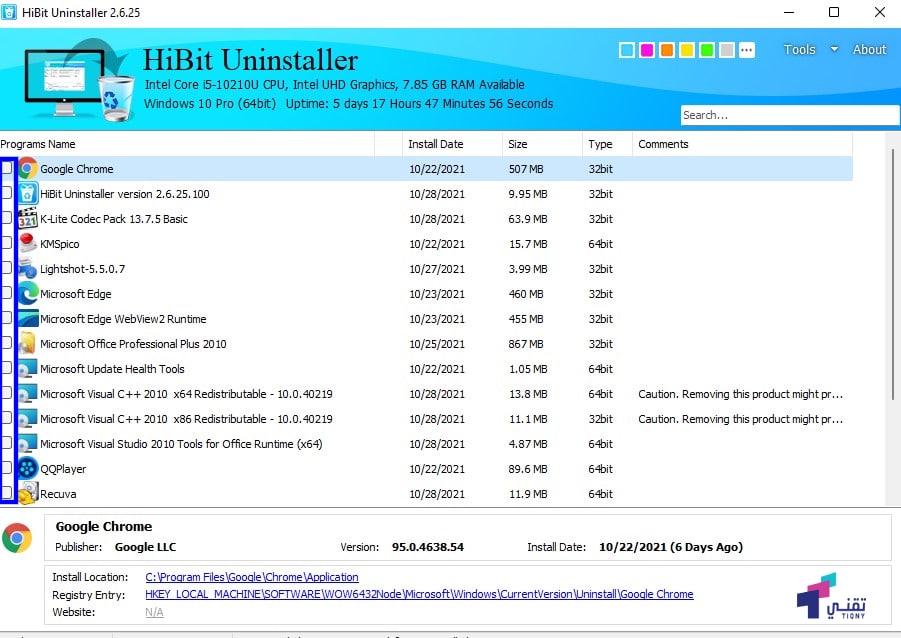
- بعد الانتهاء من التحديد قم بالضغط على زر الفأرة الأيمن ستلاحظ ظهور العديد من الخيارات قم بالضغط على الغاء تثبيت البرامج المحددة Uninstall Selected.
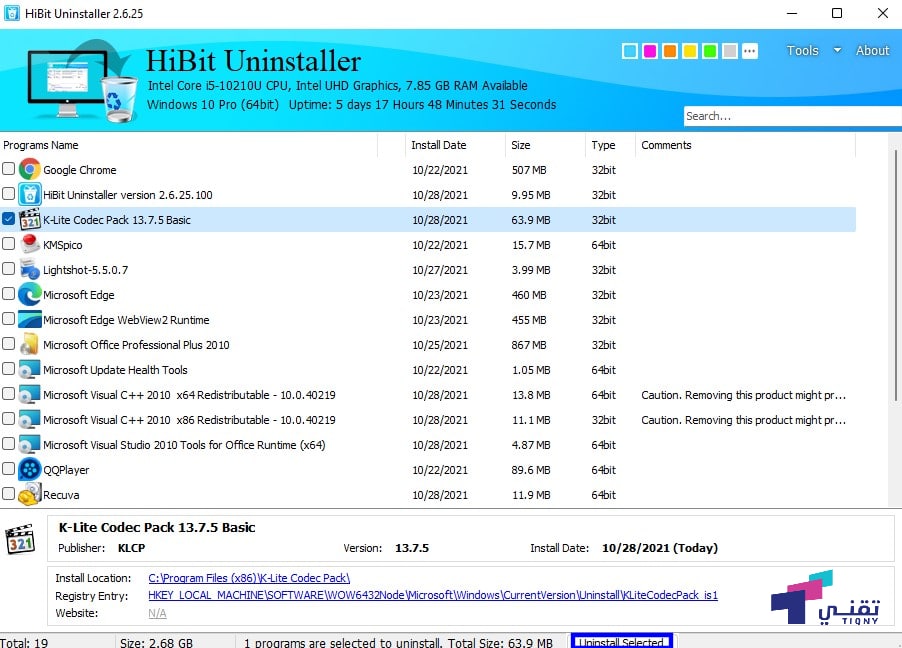
- ستلاحظ ظهور نافذة جديدة قم بالضغط على بدء Start وستلاحظ أن البرنامج يقوم بحذف البرامج التي تريدها وبمجرد الانتهاء من هذه العملية ستلاحظ عدم وجود البرامج نهائياً على جهازك.
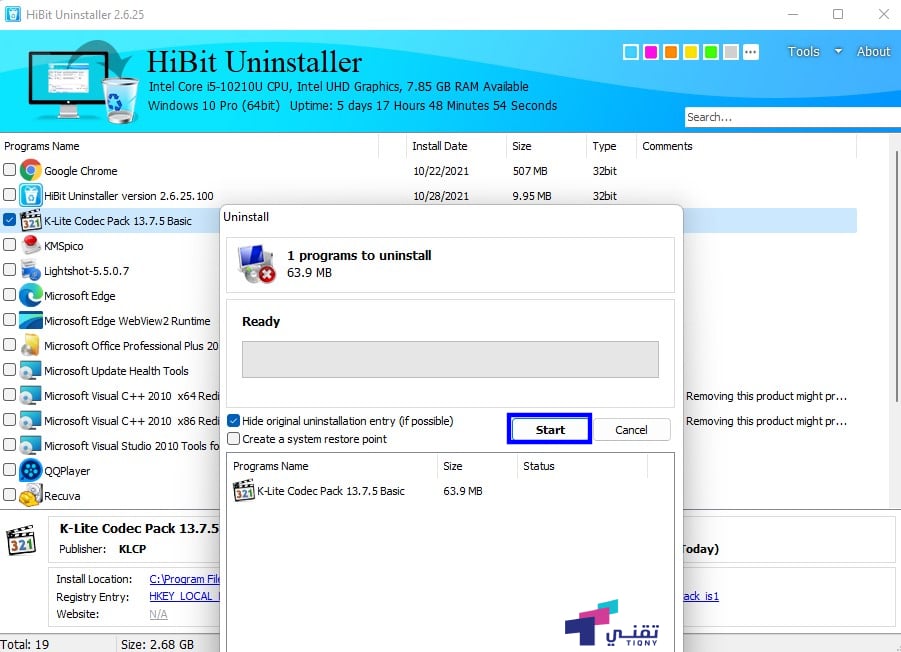
أما إذا واجهتك مشكلة في تطبيق معين فكل ما عليك هو اتباع الخطوات التالية بالتفصيل واستبدال Uninstall Selected بهذا الخيار Force Removal وسيعمل على حذفه بنجاح.
معلومات عن برنامج HiBit Uninstaller:
- حجم التطبيق: 3.7 ميجا.
- سعر التطبيق: مجاني.
- متطلبات التطبيق: نظام تشغيل فيستا فأحدث.
- تقييم البرنامج: 4.0 من 5
تحميل برنامج HiBit Uninstaller
رابط تحميل برنامج HiBit Uninstaller
مميزات برنامج HiBit Uninstaller
- يتوفر البرنامج مجانًا دون الحاجة الى دفع أي رسوم.
- يمكنك استخدام التطبيق في العديد من الأجهزة في وقت واحد فالتطبيق لا يقتصر العمل على جهاز واحد فقط.
- يتوفر البرنامج للعديد من الأنظمة فهو لا يقتصر على الأنظمة الحديثة فقط بل يمكنك استخدامه على الاجهزة القديمة أيضاً فهو لا يحتاج الى امكانيات كبيرة للاستخدام.
- يمكنك استخدام البرنامج على أنظمة التشغيل 32 و 64 بكل سهولة.
- حجم البرنامج ليس كبير وهذا ما يسهل عليك تحميله كما يمكنك وضعه على فلاشة ومشاركته مع أي شخص تريده.
- يعمل على الفحص السريع والكامل للبرامج التي على جهازك وعرضها بشكل كامل.
- إزالة البرامج المثبتة على جهازك من جذورها.
- امكانية حذف العديد من البرامج مرة واحدة.
- يحتوي التطبيق على واجهة استخدام سهلة وبسيطة حتى المبتدئين يمكنهم استخدامه بسهولة دون الحاجة الى الذهاب إلى أي مكان.
- يوفر لك فحص كامل للويندوز حيث يعمل على اكتشاف المخلفات المتبقية من البرامج التي تم الغاء تثبيتها في الويندوز، وحذف هذه الملفات نهائياً.
- يُتيح لك إصلاح مشاكل التسجيل وتقوية أداء الخاص بجهازك.
- امكانية حذف الاختصارات الغير صالحة التي قد تجدها على جهاز الكمبيوتر الخاص بك.
- يوفر التطبيق تحديثات دائمًا وبشكل دوري لكي تحصل على أحدث إصدار ممكن.
- يعمل على حذف أي ملحقات خاصة ببرامج التصفح الموجودة على جهازك.
اقرأ أيضا: شرح كيفية عمل نسخة احتياطية للكمبيوتر والبرامج بأكملها لإستعادتها فيما بعد